Unter Windows 10 werden standardmäßig einheitliche gelbe Ordnersymbole für alle neu erstellten Ordner verwendet. Zwar weisen Bibliotheken leicht abweichende Symbole auf, doch die restlichen Ordner erhalten stets dasselbe Aussehen. Wer sich mehr Individualität wünscht, kann die Farbe der Ordnersymbole mithilfe einer speziellen App namens FolderPainter verändern. Sollte das Anpassen der Farbe nicht ausreichen, bietet Windows 10 die Möglichkeit, eigene Ordnersymbole festzulegen. Dazu ist es jedoch erforderlich, das gewünschte Symbol selbst zu beschaffen.
Eigene Ordnersymbole einrichten
Der erste Schritt besteht darin, ein geeignetes Ordnersymbol zu finden. Solche Symbole stehen in der Regel kostenlos im Internet zum Download bereit. Alternativ kann ein ansprechendes PNG-Bild in eine ICO-Datei umgewandelt werden, die dann als Symbol genutzt werden kann. Für die Umwandlung von PNG in ICO empfiehlt sich die Verwendung eines kostenlosen Online-Dienstes wie ICO-Konvertierung. Nach dem Hochladen des PNG-Bildes wird dieses in eine für Windows 10 geeignete ICO-Datei konvertiert.
Sobald die ICO-Datei vorliegt, kann das Ordnersymbol für jeden gewünschten Ordner geändert werden. Klicken Sie hierzu mit der rechten Maustaste auf den betreffenden Ordner und wählen Sie im Kontextmenü „Eigenschaften“ aus. Im Eigenschaftenfenster wechseln Sie zum Reiter „Anpassen“ und klicken unten auf den Button „Anderes Symbol“. In dem sich nun öffnenden Fenster klicken Sie auf „Durchsuchen“ und wählen die zuvor erstellte ICO-Datei aus. Bestätigen Sie die Auswahl mit „Ok“ und „Anwenden“.

Um die Änderungen zu übernehmen, kehren Sie zum Desktop zurück, klicken Sie mit der rechten Maustaste auf eine freie Stelle und wählen Sie „Aktualisieren“. Wiederholen Sie diesen Schritt für alle geöffneten Datei-Explorer-Fenster. Der Ordner wird nun mit seinem neuen, individuellen Symbol angezeigt.
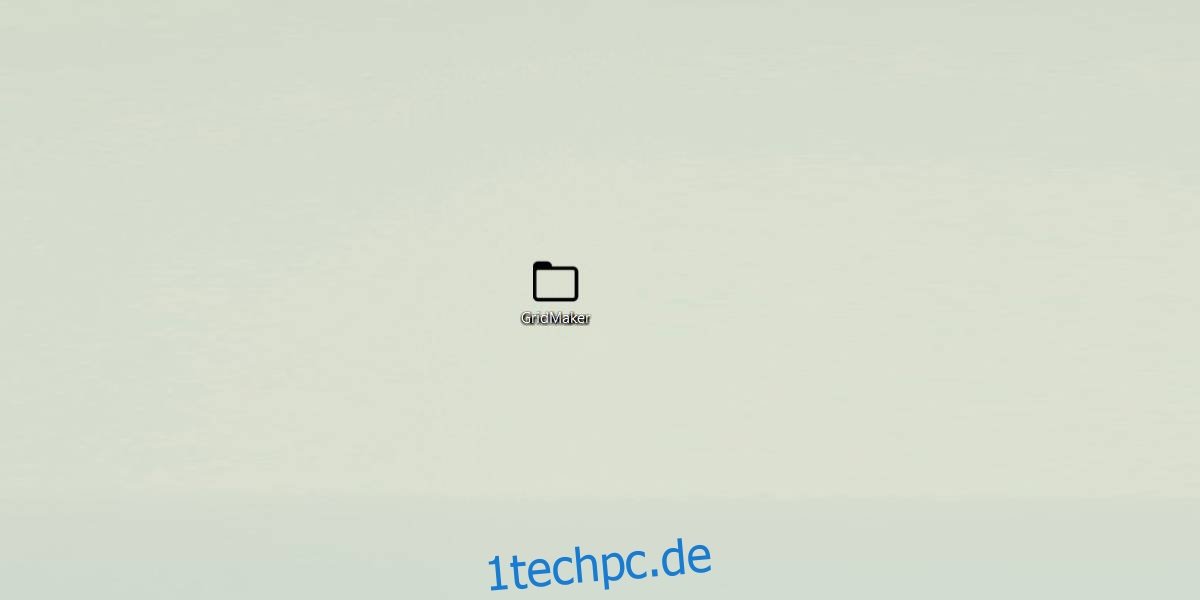
Das Zurücksetzen auf das Standardordnersymbol ist unkompliziert. Öffnen Sie das Fenster „Anderes Symbol“ auf die gleiche Weise wie zuvor und wählen Sie entweder das Standardsymbol aus der angezeigten Liste aus oder klicken Sie einfach auf die Schaltfläche „Standard wiederherstellen“.
Diese Anpassung gilt jeweils für den einzelnen Ordner. Alle anderen Ordner im System behalten ihr Standard-Symbol. Zwar existieren Anwendungen, die das Ordnersymbol für mehrere Ordner gleichzeitig ändern können oder auch das Standard-Ordnersymbol systemweit anpassen. Doch gerade bei Windows 10 sollte man auf solche Eingriffe in die Symbolvorgaben verzichten. Windows 10 hat in der Vergangenheit oft Probleme mit solchen Anpassungen der Benutzeroberfläche gezeigt. Wenn Sie Anwendungen zur Anpassung des Windows 10-Desktops verwenden, ist es ratsam, diese vor der Installation größerer Funktionsupdates zu deaktivieren oder zu deinstallieren.